「ストア変更」の基本操作(証明書ストア使用時のみ)
インターネット出願ソフトから参照する、証明書ストア(ファイルタイプ電子証明書のみ)の場所を変更します。
証明書ストアについては、こちらをご覧ください。
(例)
- 外部記憶媒体(USBメモリ等)に証明書ストアを作成した場合で、外部記憶媒体の認識ドライブが変わった場合
- バックアップしていた証明書ストアに切り替える場合
こちらでは基本操作のみをインターネット出願ソフト操作マニュアルから抜粋して説明しています。詳細については、操作マニュアルの以下の章をご参照ください。
操作マニュアル IV.操作編 → 第10章申請人情報・証明書管理ツール → 10.5識別番号リストメンテナンス → 10.5.1ストア変更
操作手順
- デスクトップの「インターネット出願」をダブルクリックします。
- 「本人認証」画面の
 ボタンをクリック→[申請人情報・証明書管理ツール]をクリックします。
ボタンをクリック→[申請人情報・証明書管理ツール]をクリックします。 - 「証明書モード確認」で〔証明書ストア〕をクリックします。
- 「申請人情報・証明書管理ツール」画面の〔識別番号リストメンテナンス〕を選択します。
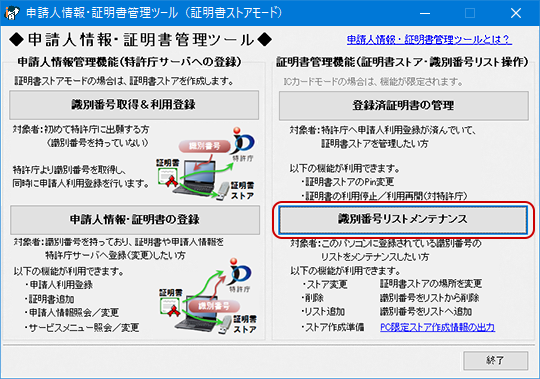
→ 識別番号リストメンテナンス画面が表示されます。
- 『ストア変更』タブで、対象の識別番号を選択します。
新しい証明書ストアの場所を指定し、〔ストア変更〕ボタンをクリックします。
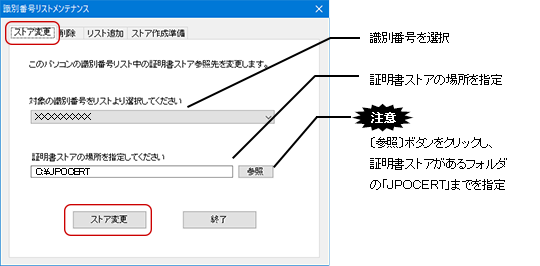
※識別番号リストメンテナンスで、他PC用「PC限定タイプ」証明書ストアが含まれるストアを変更、または追加しようとした場合、以下のメッセージが表示されます。
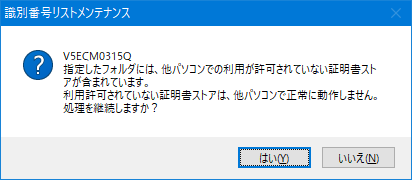
- 〔終了〕ボタンをクリックします。
選択した識別番号で本人認証が実行され、指定した証明書ストアの場所が参照先として変更されます。
本人認証画面で証明書ストアの場所を確認してください。


